运用Word自带工具绘制化学图形的实践
Word绘图工具绘制高中化学图形

Word绘图工具绘制高中化学图形摘要:Word虽非专业的图形绘制软件,但它可以绘制出各种各样的矢量图形。
掌握了Word 的绘图技巧与图形元件模板的制作及应用,Word不但能绘制出各种各样精美的图形,而且还可以大大提高绘图的效率。
本文阐述了在Word中直接绘制复杂化学图形的一些具体方法和技巧,介绍了创造性使用Word中绘图工具和图形元件模板图库的做法。
关键词:Word绘图工具化学图形图形元件模板图库在化学教师编写教案、学案或练习卷时,通常会插入一些化学图形,如原子模型、结构模型、流程图、实验反应装置图等。
如果找不到现成图片或图片比较模糊,一张不理想的图片可能使一道好题无法使用,这是很可惜的事情。
实际上,Word中附带全方位的绘图工具,在自定义绘图画布上实现文字输入和绘图的操作,绘制的图形可随时拆分、修改和重组,且图形清晰。
非文字部分还是矢量图式,缩小与扩大不影响图形的清晰程度。
只要教师了解Word中的自选图形的简单使用方法,再进一步掌握常用工具的使用技巧,在Word上绘制复杂化学图形就显得非常简单。
因此,本文就在Word中如何应用绘图工具进行图形绘制与处理,探讨若干的应用技巧。
1 Word界面中的绘图工具及其使用方法打开Word界面,文本编辑区下方有“绘图”工具栏,其中有绘制直线、矩形或自选图形等按钮;单击绘图的下拉菜单,会出现“叠放次序”、“对齐或分布”、“旋转或翻转”等子菜单。
若没有,单击工具栏中的“绘图”按钮就可;也可单击菜单栏中的“视图→工具栏→绘画”,在文本编辑区下方即显示“绘图”工具栏。
自选图形的子菜单中的“线条→曲线”、“基本形状”、“箭头总汇”是绘制化学图形最常用的绘图工具。
单纯使用这些工具,只能绘制出一些诸如矩形、直线、曲线等基本图形。
若要改变它们的颜色、大小、粗细等可右击选中图形,选择“设置自选图形格式”,弹出“设置自选图形格式”对话框进行设置。
当然也可以在“绘图”工具栏对“填充颜色”、“线条颜色”、“字体颜色”、“线型”、“虚线线型”、“箭头式样”通过下拉菜单进行设置。
怎样从Word导入ChemDraw分子结构图
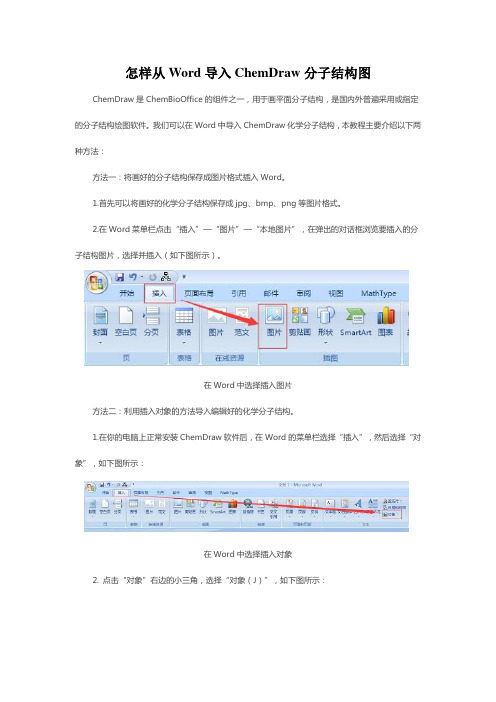
怎样从Word导入ChemDraw分子结构图ChemDraw是ChemBioOffice的组件之一,用于画平面分子结构,是国内外普遍采用或指定的分子结构绘图软件。
我们可以在Word中导入ChemDraw化学分子结构,本教程主要介绍以下两种方法:
方法一:将画好的分子结构保存成图片格式插入Word。
1.首先可以将画好的化学分子结构保存成jpg、bmp、png等图片格式。
2.在Word菜单栏点击“插入”—“图片”—“本地图片”,在弹出的对话框浏览要插入的分子结构图片,选择并插入(如下图所示)。
在Word中选择插入图片
方法二:利用插入对象的方法导入编辑好的化学分子结构。
1.在你的电脑上正常安装ChemDraw软件后,在Word的菜单栏选择“插入”,然后选择“对象”,如下图所示:
在Word中选择插入对象
2. 点击“对象”右边的小三角,选择“对象(J)”,如下图所示:
在对象选项下选择插入对象
3.弹出“对象”对话框,选择对象类型“CS ChemDraw Drawing”,然后点击确定(如下图所示)。
选择对象类型为CS ChemDraw Drawing
4. 这时会打开ChemDraw Std软件,我们可以在该软件绘制化学分子结构,绘制完成后点击“File”—“Close and Return to 文档”,绘制的化学分子结构就会显示在Word中。
将画好的化学分子结构导入Word中
以上教程介绍了在Word中导入ChemDraw编辑的化学分子结构的两种方法,用户可以根据自己的喜好选择合适的方法。
利用Word画图工具绘制化学思维导图_段齐文
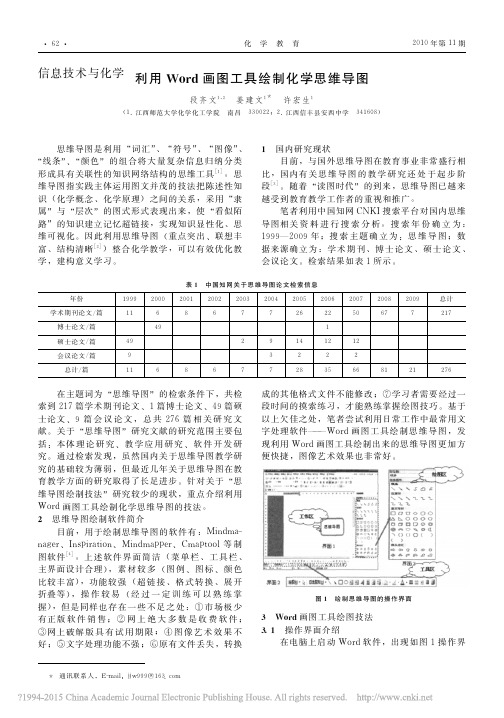
11 6
8
6
7
7 26 22 50 67 7
49
1
49
2
9
14
12
12
9
3
2
2
2
11 6
8
6
7
7 28 35 66 81 21
总计 217
276
在主题词为 “思维导图” 的检索条件下,共检 索 到 217 篇 学 术 期 刊 论 文 、1 篇 博 士 论 文 、49 篇 硕 士论文、9 篇 会 议 论 文, 总 共 276 篇 相 关 研 究 文 献。关于 “思维导图” 研究文献的研究范围主要包 括:本体 理 论 研 究、 教 学 应 用 研 究、 软 件 开 发 研 究。通过检索发现,虽然国内关于思维导图教学研 究的基础较为薄弱,但最近几年关于思维导图在教 育教学方面的研究取得了长足进步。针对关于 “思 维导图绘制技法”研究较少的现状,重点介绍利用 Word 画 图 工 具 绘 制 化 学 思 维 导 图 的 技 法 。 2 思 维 导 图 绘 制 软 件 简 介
3.7 化 学 思 维 导 图 绘 制 案 例 【案例1】 物质的量的单位 (摩尔) “物质的量” 是高 中 化 学 的 基 本 概 念, 贯 穿 整
个高中化学学习,在化学计算中处于核心地位。本 课题中心主题是 “物 质 的 量”, 具 体 包 括 3 个 核 心 概念 (n、NA、M) 和 2 个 计 算 公 式 (n=N/NA 、
参 考 文 献
[1] 李伦娥 .教学与管理 .2001,(2):13-14 [2] 张殷全,徐敏,魏冰 .大学化学,2007,(5):14-17,24
不同的 图 标 连 接 组 合, 实 现 知 识 的 图 形 网 络 化,就必须要通过 “连接符” 将图标有机组合。图 标连接组合加工包括:图标连接、线条箭头、变形 处理。作法是:鼠标左键选取连接符→连接图标→ 设置对象格式→颜色线条→变形加工。 3.6 思 维 导 图 绘 制 步 骤
Word文档中使用画图工具和形状的步骤
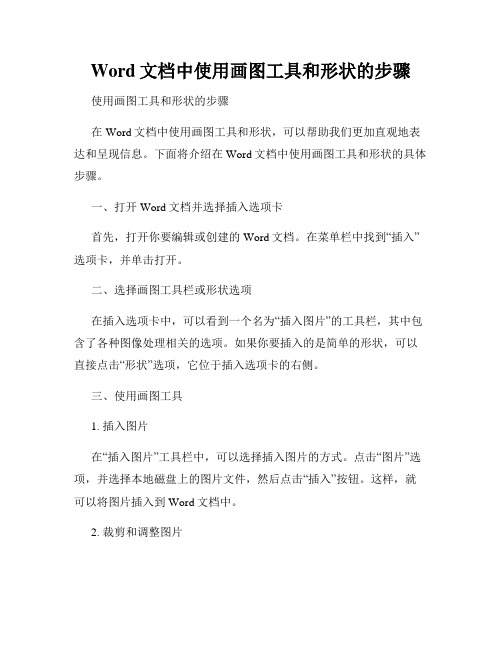
Word文档中使用画图工具和形状的步骤使用画图工具和形状的步骤在Word文档中使用画图工具和形状,可以帮助我们更加直观地表达和呈现信息。
下面将介绍在Word文档中使用画图工具和形状的具体步骤。
一、打开Word文档并选择插入选项卡首先,打开你要编辑或创建的Word文档。
在菜单栏中找到“插入”选项卡,并单击打开。
二、选择画图工具栏或形状选项在插入选项卡中,可以看到一个名为“插入图片”的工具栏,其中包含了各种图像处理相关的选项。
如果你要插入的是简单的形状,可以直接点击“形状”选项,它位于插入选项卡的右侧。
三、使用画图工具1. 插入图片在“插入图片”工具栏中,可以选择插入图片的方式。
点击“图片”选项,并选择本地磁盘上的图片文件,然后点击“插入”按钮。
这样,就可以将图片插入到Word文档中。
2. 裁剪和调整图片在插入的图片上单击右键,可以弹出一个包含多个选项的菜单。
选择“裁剪”选项,可以剪切图片的一部分。
点击“格式”选项卡,可以调整图片的亮度、对比度、色调、饱和度等参数。
3. 添加文本在插入的图片上单击右键,选择“添加文字说明”选项。
然后,在图片上选中一个区域,就可以输入相应的文字,并进行字体、大小、颜色等调整。
4. 组合和分离图片在插入的图片上单击右键,选择“组合”选项。
可以将多个图片进行组合,形成一个整体。
而选择“取消组合”选项,则可以将组合的图片分离。
四、使用形状工具1. 插入形状点击“形状”选项,可以选择要插入的形状。
Word提供了多种形状选项,比如矩形、圆形、箭头、线条等。
在弹出的菜单中选择对应的形状,然后在文档中拖动鼠标,就可以绘制出相应的形状。
2. 编辑形状点击插入的形状,可以调整其大小、颜色、阴影、边框等属性。
在形状上右键单击,还可以选择复制、粘贴、剪切、删除等操作。
3. 文本框操作在形状上单击右键,选择“添加文本”选项,就可以在形状内部添加文字。
可以通过选中形状上的文字并使用格式工具栏来编辑文字的字体、大小、颜色等。
在Word中绘制化学用图的技巧

在Word中绘制化学用图的技巧摘要文中主要介绍了在Word2003中绘制原子结构简图和化学装置图的技巧。
掌握这些技巧,再结合上篇文章《在Word中快速规范地输入化学符号的技巧》,用Word2003和ChemDraw这2个软件,在中学阶段输入化学文档时遇到的问题基本上都可以解决。
关键词原子结构简图化学仪器组合装置图在Word中输入化学文档时,原子结构简图和化学装置图的绘制是令人头痛的事,为此,笔者把自己多年积累起来的点滴经验介绍给大家,以飨同仁。
1 原子结构简图的绘制原子结构简图应在Word里的图片编辑器中绘制,否则,绘出的图没法剪切,空白区太大,嵌入式时也不能上下移动,极不规范。
绘制步骤如 下。
1.1 制一个能用图片编辑器编辑的Word图片先插入一个“jpg”格式的图片,复制该图片→点“编辑”中的“选择性粘贴”→选中“Microsoft Office Word 文档对象”→确定。
删除原图片,对新图片点右键→选“文档对象”→转换→转换类型→Microsoft Word图片→确定。
此时,该图片已成为Word图片。
对该图片点右键→图片对象→打开,就进入了图片编辑器中,把该图片删去,就可用Word2003中的绘图工具在其中绘制原子结构简图了。
1.2 绘制原子结构简图在图片编辑器中,用左键点绘图工具条中的“椭圆”,Word2003就出现了一个画布(Word2000没有画布),按住Shift键不放,用左键在画布上画出2个大小不等的正圆,对大圆点右键→叠放次序→置于底层;移动大圆,成图1a。
按住Shift键,把2个圆都选中→点右键→组合→组合。
选绘图工具条中的自选图形→线条→任意多边形(即),在图1a上画线:当出现十字光标时,在大圆外面点一下左键、松开、拉动十字光标,再点左键、松开、拉动光标(按住Alt键不放可任意调整线的角度)……画出一个右部有缺口的多边形(如图1b)。
对该多边形点右键→设置自选图形格式→颜色与线条→填充栏:颜色选“白色”,线条栏:颜色选“无线条颜色”→确定。
化学四线三格Word版
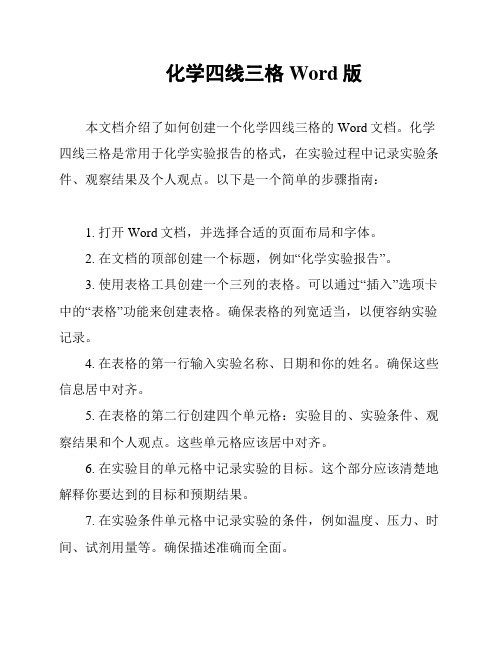
化学四线三格Word版
本文档介绍了如何创建一个化学四线三格的Word文档。
化学四线三格是常用于化学实验报告的格式,在实验过程中记录实验条件、观察结果及个人观点。
以下是一个简单的步骤指南:
1. 打开Word文档,并选择合适的页面布局和字体。
2. 在文档的顶部创建一个标题,例如“化学实验报告”。
3. 使用表格工具创建一个三列的表格。
可以通过“插入”选项卡中的“表格”功能来创建表格。
确保表格的列宽适当,以便容纳实验记录。
4. 在表格的第一行输入实验名称、日期和你的姓名。
确保这些信息居中对齐。
5. 在表格的第二行创建四个单元格:实验目的、实验条件、观察结果和个人观点。
这些单元格应该居中对齐。
6. 在实验目的单元格中记录实验的目标。
这个部分应该清楚地解释你要达到的目标和预期结果。
7. 在实验条件单元格中记录实验的条件,例如温度、压力、时间、试剂用量等。
确保描述准确而全面。
8. 在观察结果单元格中记录实验的观察结果。
这可以包括颜色变化、气体释放、沉淀形成等实验现象。
9. 在个人观点单元格中记录你对实验过程和结果的个人观点。
这可以包括你的感觉、建议或改进方案。
10. 最后,根据需要在表格的底部添加附加信息,例如参考文献或致谢。
通过按照以上步骤创建化学四线三格Word文档,你可以方便地记录化学实验的重要信息,并使报告更有条理性和易读性。
注意:以上步骤仅提供了一个简单的指南,实际操作中可能会因个人需求和文档格式要求而有所不同。
office中操作化学结构式

office中操作化学结构式1.引言在科学研究和学术写作中,经常需要插入化学结构式来更加清晰、准确地表达化学概念和实验结果。
M ic ro sof t Of fi ce的办公软件套件中,如W or d、Ex ce l和P o we rP oi nt,提供了丰富的功能和工具来操作和插入化学结构式,方便用户进行科研和学术交流。
本文将介绍如何在O f fi ce中使用这些功能,快速而准确地插入和编辑化学结构式。
2.使用Wor d插入化学结构式2.1借助化学插件为了在Wo rd中插入化学结构式,我们可以使用一些强大的化学插件,如C he mD ra w、Ch emO f fi ce和C he mD raw P ro fe ss io na l等。
这些插件提供了丰富的绘图工具和化学符号库,能够满足我们的各种化学结构绘制需求。
安装插件后,我们可以通过以下步骤插入化学结构式:1.打开Wo rd文档,定位到要插入化学结构式的位置;2.点击“插入”选项卡中的“化学式”按钮,选择需要的结构式类型;3.在绘图工具中绘制结构式,或者从符号库中选择现有的化学结构;4.点击“确定”按钮,插入化学结构式到W or d文档中。
2.2使用内置公式编辑器除了使用化学插件,我们还可以使用W ord内置的公式编辑器来插入化学结构式。
虽然功能相对简单,但对于一些简单的化学结构式绘制还是非常实用的。
以下是使用内置公式编辑器插入化学结构式的步骤:1.打开Wo rd文档,定位到要插入化学结构式的位置;2.点击“插入”选项卡中的“公式”按钮,进入公式编辑模式;3.在编辑器中输入化学结构式的代码,使用化学符号和数学运算符等;4.通过编辑器提供的工具和选项,调整结构式的风格和排版;5.点击“确定”按钮,插入化学结构式到W or d文档中。
2.3使用快捷键和符号插入对于一些简单的化学结构式,我们还可以通过Wo rd内置的快捷键和符号插入功能,快速地插入化学结构式。
word手绘图形操作步骤
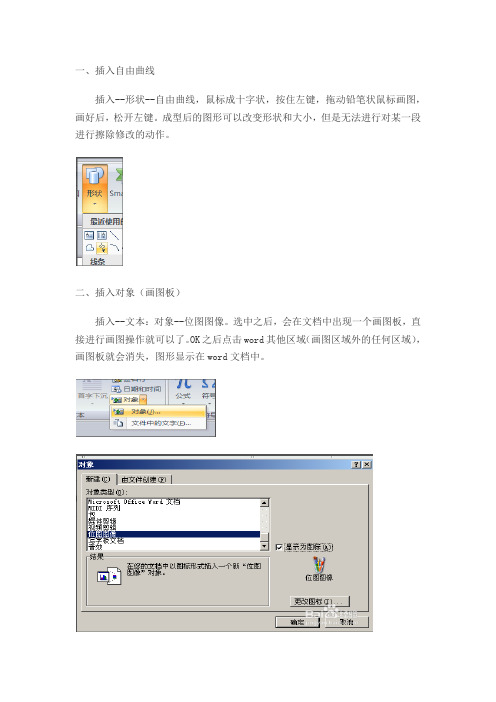
一、插入自由曲线
插入--形状--自由曲线,鼠标成十字状,按住左键,拖动铅笔状鼠标画图,画好后,松开左键。
成型后的图形可以改变形状和大小,但是无法进行对某一段进行擦除修改的动作。
二、插入对象(画图板)
插入--文本:对象--位图图像。
选中之后,会在文档中出现一个画图板,直接进行画图操作就可以了。
OK之后点击word其他区域(画图区域外的任何区域),画图板就会消失,图形显示在word文档中。
若想修改图形,双击图形或是右键--‘位图图像’对象--编辑/打开;
若想改变位置,就像文字一样,回车或是空格键;
若想改变大小,单击图形之后,会出现一圈外框,拖动鼠标,就可对图形进行放大或缩小。
X。
Word文档中的化学图文制作解读
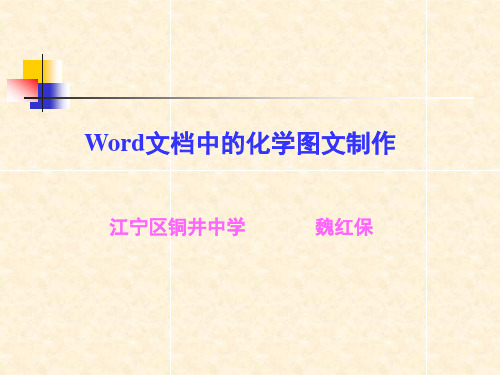
江宁区铜井中学 魏红保
一、化学用语
二、框图
三、溶解度曲线图 四、实验装置图 五、介绍《超级化学助手》
六、介绍Word文档中的一些基本格式
一、化学用语
1.离子符号:先书写出元素符号,再在后面写上电 荷,然后选中电荷,最后按“格式”中的字体(或 单击右键),点击“字体”中的“上标”即可。元 素 符 号 的 字 母 和 电 荷 的 数 字 均 用 “ Times New Roman”格式(标准罗马字体格式)
一、化学用语 5.原子(或离子)结构示意图:点击开始中的 “程序”,到“附件”中的“画图”,出现画 图的界面,点击“椭圆”,然后按住“Shift” 键,可出现大小不等的圆形,即为原子核。点 击“A”(汉字),写出电荷数,然后选定,并 进行透明处理,移至原子核中(圆圈内)。外 面的弧线画法是点击“曲线”,再处理,中间 用橡皮擦出空间,最后写上数字(方法同上)。
一、化学用语
6.化学反应过程中的微观示意图:点击开始中 的“程序”,到“附件”中的“画图”,出现画 图的界面,点击“椭圆”,然后按住“Shift” 键,可出现大小不等的圆形,即为原子,接着依 据化学反应的微观过程,对原子进行处理。
二、框图
选中一个文本框,然后进行复制,使框保持 相同大小,这样显得比较美观,在框内写上 内容,框与框之间用“绘图”中的直线或箭 头相连,直线或箭头上的内容写在文本框内, 然后对文本框进行处理并移到相应位置,最 后对框图(包括文本框、直线和箭头等)进 行组合处理。
谢 ”+ “Shift ”+ “ =”
一、化学用语 2.化合价:选定一个文本框,在文本框中写出 元素符号,然后单击右键对文本框的格式进行设 置,无填充颜色和线条颜色。再选定一个文本框 写上化合价,并对文本框的格式进行设置,然后 把化合价放在元素符号的上面,最后对两个文本 框进行组合处理(按住Shift键,用鼠标点击各 文本框,再按鼠标右键进行组合;如取消组合, 要先选中目标,按鼠标右键组合中的取消组合)。 也可在画图中完成。
在MS WORD中制作化学仪器图
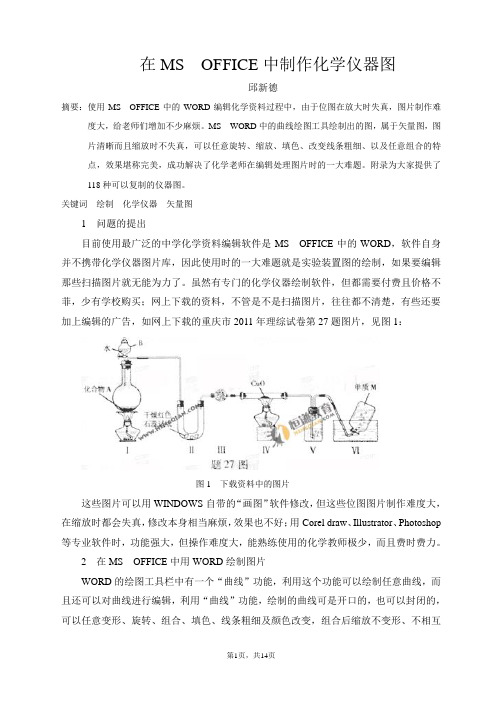
在MS OFFICE中制作化学仪器图邱新德摘要:使用MS OFFICE中的WORD编辑化学资料过程中,由于位图在放大时失真,图片制作难度大,给老师们增加不少麻烦。
MS WORD中的曲线绘图工具绘制出的图,属于矢量图,图片清晰而且缩放时不失真,可以任意旋转、缩放、填色、改变线条粗细、以及任意组合的特点,效果堪称完美,成功解决了化学老师在编辑处理图片时的一大难题。
附录为大家提供了118种可以复制的仪器图。
关键词绘制化学仪器矢量图1问题的提出目前使用最广泛的中学化学资料编辑软件是MS OFFICE中的WORD,软件自身并不携带化学仪器图片库,因此使用时的一大难题就是实验装置图的绘制,如果要编辑那些扫描图片就无能为力了。
虽然有专门的化学仪器绘制软件,但都需要付费且价格不菲,少有学校购买;网上下载的资料,不管是不是扫描图片,往往都不清楚,有些还要加上编辑的广告,如网上下载的重庆市2011年理综试卷第27题图片,见图1:图1下载资料中的图片这些图片可以用WINDOWS自带的“画图”软件修改,但这些位图图片制作难度大,在缩放时都会失真,修改本身相当麻烦,效果也不好;用Corel draw、Illustrator、Photoshop 等专业软件时,功能强大,但操作难度大,能熟练使用的化学教师极少,而且费时费力。
2在MS OFFICE中用WORD绘制图片WORD的绘图工具栏中有一个“曲线”功能,利用这个功能可以绘制任意曲线,而且还可以对曲线进行编辑,利用“曲线”功能,绘制的曲线可是开口的,也可以封闭的,可以任意变形、旋转、组合、填色、线条粗细及颜色改变,组合后缩放不变形、不相互影响,可以绘制轻松出化学仪器图。
下面以我们的实际探索为序,介绍仪器的绘制方法。
2.1 绘制烧瓶的步骤2.1.1 找出曲线工具打开“绘图”工具栏,点击“自选图形”选择“线条-曲线”,如图2红圈所示,点击后鼠标变成“+”形状,同时出现按“在此创建图形”(如图3),按Esc 键,退出“在此创建图形”的方框,这时仍保持鼠标变成“+”形状,直接在页面上画。
利用word构建个性化的化学模板
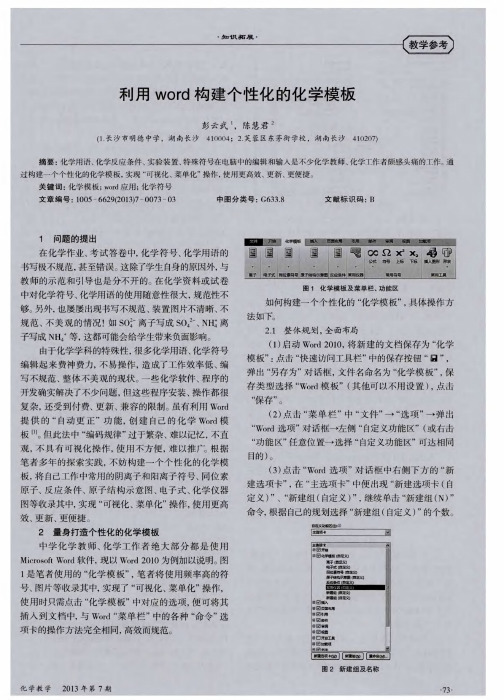
知 识 拓 展 ・
— — — — — — — — — — — — — — — — —
_ , l - — — 一
—
教学参考
是将 ( ) 中的元素 “ 2 一 , 3 ” 左对齐 的命令 ( 右对齐命令
为“ \ a r ”) 。
图 6是笔者从其 他文本 中复制 下来 的部 分仪器装 置 图, 并收录到了 “ 化学模板” 的“ 常用仪器” 组中。
中, 便制成了自己的化学模 板 1 2 . 3 . 2 Wo r d中内置的常用 ‘ ‘ 命令” 的移植 还 可以将 wl 0 r d 中常用 的一些 “ 命令”移植到 自制
( 催 化剂 ) , \ s \ d o 8 ( △) ) ) 并“ 切换”即可, 若 是其 他条 件
如“ 丝 ” , 只要将域 代码 换成 { e q \ o ( 一, 、 s 、 u p 8 ( 点燃 ) ) )
文档。
2 . 2 . 2 . 2 同位素原子符 号 换域代码” 即可得到。
2 . 2 . 2 . 3 电子式
刨 建新类别 ” , 在弹出的对话框中命名为 “ 阴离子” 如核素 “ : c ” : 插入域代码 { e q\ o \ a H , ) c ) , 再“ 切 选择 ‘
口 口 口占
累, 可以不断地 更新、 补充、 完善 、 丰富, 从而大大 提高
工作效率 , 让资料 、 试 卷更加规范。 参考文献:
2 . 2 . 3 利用 Wi n d o w s “ 画图” 程序 利用 Wi n d o w s “ 画图”程序绘出中学化学实验 中常 用的仪器和装置 。
在 此仅仅是 抛砖 引玉, 完全可 以根 据 自身 的需要
量 身打造个性 化 的化 学模 板 , 并且 随着素材 的日积 月
在word中绘图

在word中绘图单击“视图”里工具栏中的“画图”按钮,则会弹出“画图”工具栏。
在工具栏中单击一种画图工具,鼠标指针变成“十”字外形,按住左键并拖动鼠标至另一点,释放左键后,在两点之间就会留下该按钮所指示的几何图形,画完后按钮会自动弹起。
每若双击按钮,可以持续画多次,只要单击文本中任一点(或者单击右键)该按钮才会弹起。
画图工具中主要按钮的功能为:直线按钮:画直线。
若同时按住Shift键,可以画出水平、垂直、45度角等直线。
矩形按钮:画矩形框。
同时按住Shift键可以画出正方形框。
扁圆按钮:画扁圆框。
同时按住Shift健可以画出正圆框。
自选图形按钮:包括“基本外形”、“箭头总汇”、“线条”、“流程图”、“星与旗帜”、“示明”、“其它自选图形”共七个选项。
每一个选项下又有许多经常使用的画图按钮。
可以用这些画图按钮迅速绘制各种图形。
填充颜色按钮:除直线外可以为选定的几何图形填充颜色。
线条颜色按钮:为选定的直线或者其他各种几何图形的边框线设置颜色。
线型按钮:为将要画或者已经画出的几何图形界说线型。
如虚线、细实线、粗实线、单向箭头线、双向箭头线等。
要了解画图工具栏其他按钮的功能可将鼠标指向该按钮,稍停片刻即可获得功能说明。
2. 编辑图形绘制后的几何图形允许对于其举行编辑。
如移动、删除、改变巨细、配色、变换线型等。
(1)图形的移动与删除将鼠标指针指向图形,指针呈现空心箭头状并带一个十字双向箭头,单击鼠标左键,图形框线上会立即出现控制点,称作选定或者选中。
如果是直线则在两端各有一个控制点,其他图形一般会出现8个控制点,控制点数取决于图形的巨细,但最多是8个。
鼠标指针指向被选中的图形,当鼠标出现十字双向箭头时,按住左键并拖动鼠标,该图形就能够被移到其他位置。
图形被选中后,按Del或者Backspace键,该图形即被删除。
(2)改变图形的巨细首先选中图形,然后把鼠标指针指向控制点,当鼠标指针变成双向箭头时拖动鼠标可以改变图形的尺寸,如果图形是直线则改变其长度或者角度。
利用Word画图工具绘制化学思维导图
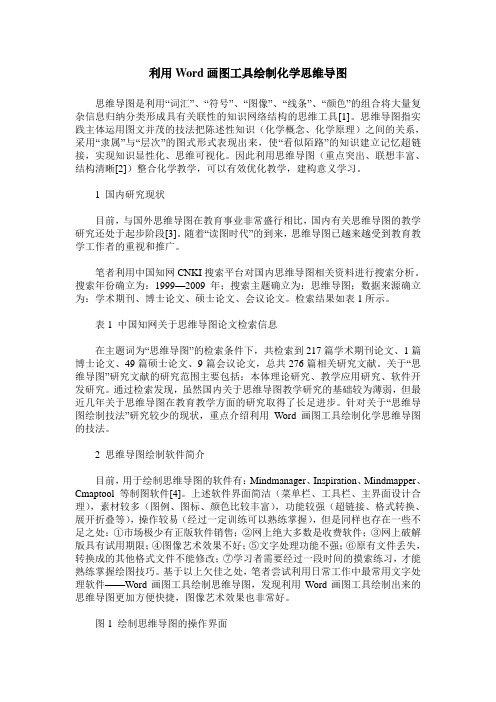
利用Word画图工具绘制化学思维导图思维导图是利用“词汇”、“符号”、“图像”、“线条”、“颜色”的组合将大量复杂信息归纳分类形成具有关联性的知识网络结构的思维工具[1]。
思维导图指实践主体运用图文并茂的技法把陈述性知识(化学概念、化学原理)之间的关系,采用“隶属”与“层次”的图式形式表现出来,使“看似陌路”的知识建立记忆超链接,实现知识显性化、思维可视化。
因此利用思维导图(重点突出、联想丰富、结构清晰[2])整合化学教学,可以有效优化教学,建构意义学习。
1 国内研究现状目前,与国外思维导图在教育事业非常盛行相比,国内有关思维导图的教学研究还处于起步阶段[3]。
随着“读图时代”的到来,思维导图已越来越受到教育教学工作者的重视和推广。
笔者利用中国知网CNKI搜索平台对国内思维导图相关资料进行搜索分析。
搜索年份确立为:1999—2009年;搜索主题确立为:思维导图;数据来源确立为:学术期刊、博士论文、硕士论文、会议论文。
检索结果如表1所示。
表1 中国知网关于思维导图论文检索信息在主题词为“思维导图”的检索条件下,共检索到217篇学术期刊论文、1篇博士论文、49篇硕士论文、9篇会议论文,总共276篇相关研究文献。
关于“思维导图”研究文献的研究范围主要包括:本体理论研究、教学应用研究、软件开发研究。
通过检索发现,虽然国内关于思维导图教学研究的基础较为薄弱,但最近几年关于思维导图在教育教学方面的研究取得了长足进步。
针对关于“思维导图绘制技法”研究较少的现状,重点介绍利用Word画图工具绘制化学思维导图的技法。
2 思维导图绘制软件简介目前,用于绘制思维导图的软件有:Mindmanager、Inspiration、Mindmapper、Cmaptool等制图软件[4]。
上述软件界面简洁(菜单栏、工具栏、主界面设计合理),素材较多(图例、图标、颜色比较丰富),功能较强(超链接、格式转换、展开折叠等),操作较易(经过一定训练可以熟练掌握),但是同样也存在一些不足之处:①市场极少有正版软件销售;②网上绝大多数是收费软件;③网上破解版具有试用期限;④图像艺术效果不好;⑤文字处理功能不强;⑥原有文件丢失,转换成的其他格式文件不能修改;⑦学习者需要经过一段时间的摸索练习,才能熟练掌握绘图技巧。
用Word排版化学结构式之技巧

用Word排版化学结构式之技巧用Word2000排版化学结构式之技巧一般认为用Word 2000排版化学结构式有一定难度。
笔者反复琢磨,终于有所突破,通过图片编辑,结合公式编辑器,Word 2000也能方便地排出化学结构式来。
下面我们来具体谈谈化学结构式的排法。
一、利用图片编辑及绘图工具一些比较复杂的化学结构图,往往可以折分成几个基本部分,一旦完成了基本部分结构图的绘制,整个结构图的框架就容易搭起来了。
比如,如图1的化学结构式的录入其具体操作步骤如下:1.绘制基本结构图这第一步往往比较费心,但当我们绘制好一个“样品”后,后面的工作就容易多了。
a.点击“插入→对象”打开“对象”对话框,在“对象类型”中选择“Microsoft图片”选项,打开“编辑图片”窗口。
调出绘图工具栏中“自选图形\基本形状”中的六边形工具,绘一六边形,旋转90度,拖动六边形四周的正方块控制柄调整其宽度和高度,按住其黄色菱形控制柄可改变其形状,精确绘出一苯环外框。
其图片格式设置为:填充为无,线型粗细为0.5 磅。
并将这一格式设置为自选图形的默认效果,以免每次都得重新设置。
b.用绘图工具栏上的“直线”工具,绘出结构式中的双键和苯环外的单键。
再在键的一端框出一文本框(如图2),输入“CH2”。
文本框的格式设置为:无填充颜色,无线条颜色。
文本框内部间距均为0,并取消“格式→段落”中的“缩进和间距”标签页中的“如果定义了文档网络,则与网络对齐”选项。
c.将调整好的文本框复制两份,移到另外两个键的一端,更改其中一文本框的内容为“OH”。
点选重设图片边界按钮,使边界正好包围所绘图形,关闭图片编辑窗口,完成基本结构框架的绘制(如图3)。
2.将基本结构图列入自动图文集对于绘制好的结构图,我们将其列入自动图文集。
这对我们以后经常使用类似的结构图的录入极为方便。
a.在所绘结构图上方按右键,打开“设置对象格式”对话框,改变其“环绕方式”为“嵌入型”。
快速绘利用Word中的绘工具绘制简单形
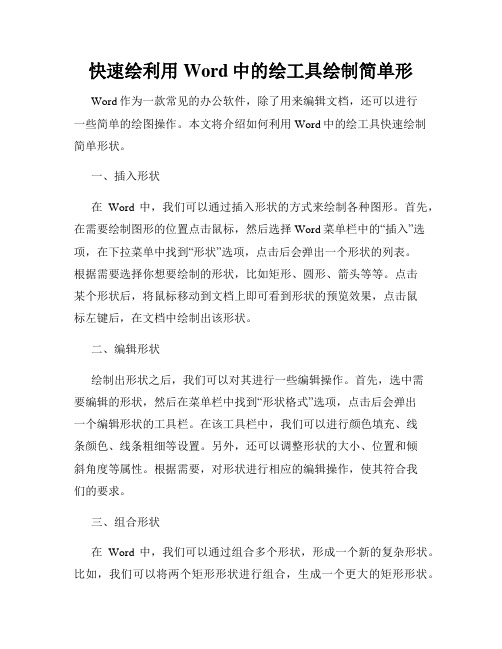
快速绘利用Word中的绘工具绘制简单形Word作为一款常见的办公软件,除了用来编辑文档,还可以进行一些简单的绘图操作。
本文将介绍如何利用Word中的绘工具快速绘制简单形状。
一、插入形状在Word中,我们可以通过插入形状的方式来绘制各种图形。
首先,在需要绘制图形的位置点击鼠标,然后选择Word菜单栏中的“插入”选项,在下拉菜单中找到“形状”选项,点击后会弹出一个形状的列表。
根据需要选择你想要绘制的形状,比如矩形、圆形、箭头等等。
点击某个形状后,将鼠标移动到文档上即可看到形状的预览效果,点击鼠标左键后,在文档中绘制出该形状。
二、编辑形状绘制出形状之后,我们可以对其进行一些编辑操作。
首先,选中需要编辑的形状,然后在菜单栏中找到“形状格式”选项,点击后会弹出一个编辑形状的工具栏。
在该工具栏中,我们可以进行颜色填充、线条颜色、线条粗细等设置。
另外,还可以调整形状的大小、位置和倾斜角度等属性。
根据需要,对形状进行相应的编辑操作,使其符合我们的要求。
三、组合形状在Word中,我们可以通过组合多个形状,形成一个新的复杂形状。
比如,我们可以将两个矩形形状进行组合,生成一个更大的矩形形状。
要完成形状的组合操作,首先选中需要组合的形状,然后在菜单栏中找到“形状格式”选项,点击后会弹出一个编辑形状的工具栏。
在该工具栏中,找到“合并形状”选项,点击后会显示出多个组合形状的选项,选择其中一个选项即可完成形状的组合操作。
四、绘制线条除了绘制形状,Word还有绘制线条的功能。
绘制线条可以用来表示图表中的趋势或者连接不同的形状等。
要绘制线条,首先选择菜单栏中的“插入”选项,然后在下拉菜单中找到“形状”选项,点击后会显示出多个形状的选项。
在这些选项中,选择“线条”选项,点击后会出现多种线条的样式供我们选择。
选择一种线条样式后,在文档中点击需要开始绘制线条的位置,然后拖动鼠标到需要结束绘制线条的位置,就可以画出一条线条了。
五、调整图形位置绘制出来的图形可能并不是我们需要的位置,我们可以通过调整图形的位置来使其更加符合需求。
运用Word自带工具绘制化学图形的实践
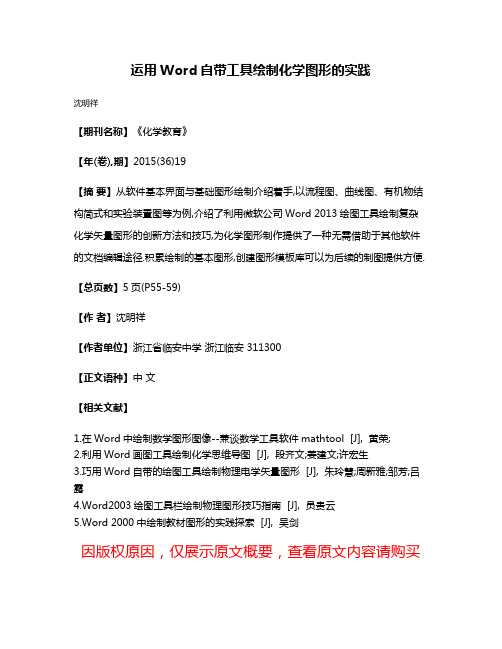
运用Word自带工具绘制化学图形的实践
沈明祥
【期刊名称】《化学教育》
【年(卷),期】2015(36)19
【摘要】从软件基本界面与基础图形绘制介绍着手,以流程图、曲线图、有机物结构简式和实验装置图等为例,介绍了利用微软公司Word 2013绘图工具绘制复杂化学矢量图形的创新方法和技巧,为化学图形制作提供了一种无需借助于其他软件的文档编辑途径.积累绘制的基本图形,创建图形模板库可以为后续的制图提供方便.【总页数】5页(P55-59)
【作者】沈明祥
【作者单位】浙江省临安中学浙江临安 311300
【正文语种】中文
【相关文献】
1.在Word中绘制数学图形图像--兼谈数学工具软件mathtool [J], 黄荣;
2.利用Word画图工具绘制化学思维导图 [J], 段齐文;姜建文;许宏生
3.巧用Word自带的绘图工具绘制物理电学矢量图形 [J], 朱玲慧;周新雅;邹芳;吕露
4.Word2003绘图工具栏绘制物理图形技巧指南 [J], 员贵云
5.Word 2000中绘制教材图形的实践探索 [J], 吴剑
因版权原因,仅展示原文概要,查看原文内容请购买。
word 中绘图工具的使用技巧
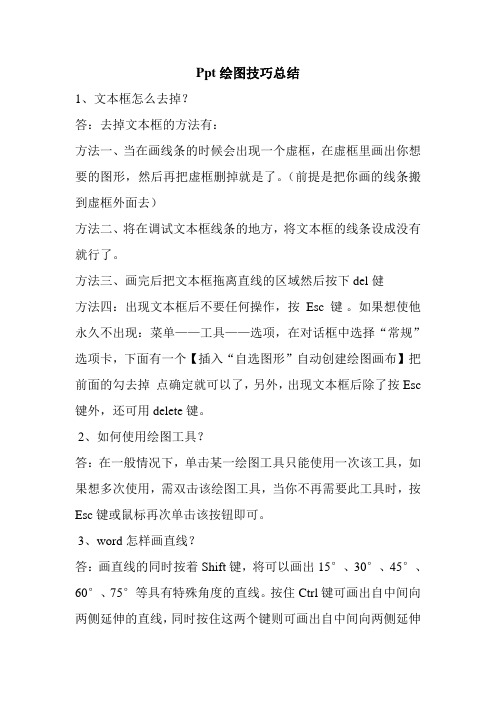
Ppt绘图技巧总结1、文本框怎么去掉?答:去掉文本框的方法有:方法一、当在画线条的时候会出现一个虚框,在虚框里画出你想要的图形,然后再把虚框删掉就是了。
(前提是把你画的线条搬到虚框外面去)方法二、将在调试文本框线条的地方,将文本框的线条设成没有就行了。
方法三、画完后把文本框拖离直线的区域然后按下del健方法四:出现文本框后不要任何操作,按Esc键。
如果想使他永久不出现:菜单——工具——选项,在对话框中选择“常规”选项卡,下面有一个【插入“自选图形”自动创建绘图画布】把前面的勾去掉点确定就可以了,另外,出现文本框后除了按Esc 键外,还可用delete键。
2、如何使用绘图工具?答:在一般情况下,单击某一绘图工具只能使用一次该工具,如果想多次使用,需双击该绘图工具,当你不再需要此工具时,按Esc键或鼠标再次单击该按钮即可。
3、word怎样画直线?答:画直线的同时按着Shift键,将可以画出15°、30°、45°、60°、75°等具有特殊角度的直线。
按住Ctrl键可画出自中间向两侧延伸的直线,同时按住这两个键则可画出自中间向两侧延伸的具有特殊角度的直线。
4、如何在word里画弧线?答:按住Shift键的同时可画出45度圆弧(画圆弧方法:打开绘图工具栏,单击“自选图形/基本形状/弧形”),按住Ctrl键可画出自中间向两侧延伸的圆弧,同时按住这两个键则可画出自中间向两侧延伸的45°圆弧,按住Alt键可画出一端固定的圆弧,同时按住Ctrl和Alt键则可画出一端固定的45°圆弧。
鼠标拖动的距离决定弧线的长短,拖动的方向决定弧线开口的方向。
5、怎么用word画个半圆?答:半圆是画不出来的,可以用其它方法代替:方法一:以插入图片的方式将外部的一个半圆图形插入方法二:先画一个正圆,再画一条线,线的长度等于圆的直径,再画一个矩形,将矩形位于圆形上方,遮住半个,不要矩形的边框色,取和圆一样的填充色。
- 1、下载文档前请自行甄别文档内容的完整性,平台不提供额外的编辑、内容补充、找答案等附加服务。
- 2、"仅部分预览"的文档,不可在线预览部分如存在完整性等问题,可反馈申请退款(可完整预览的文档不适用该条件!)。
- 3、如文档侵犯您的权益,请联系客服反馈,我们会尽快为您处理(人工客服工作时间:9:00-18:30)。
原 子 半 径
图 5 苯 的 比例 模 型 的 画法
原 子 序 数
昏 9 T h el i n e c h a r t
图 9 折 线 圈
图8 、图 9是 典 型 的 线 图 。为 了便 于做 微 调 ,
n昏 6 B a l l - a n d - s t i c k mo d e l o f H 4 B 4 0j 一
一
A
F i g ・ 1 0 S k e l e t o n s y mb o l o f o r g a mc s
图1 0 有 机 结 构 简 式
有机 化学 的结 构简 式有 很多 软件 可 以绘制 ,如
形为例 ,主要有速率 曲线 、平衡曲线、能量变化示 意 图 、有 机 流 程 图 、化 工 流 程 图、 物 质 变 化 关 系
图 、实验装 置示 意 图等 。不论 图形 多 么复 杂 ,只要 掌 握上 文所 说 的几 种 绘 图 工 具 和相 关 的编 辑 技 巧 ,
无需 借 助其 他 画图工 具 ,即在 Wo r d中都 可 以直 接 绘 制 出精彩 的矢 量 图 。
图 7 化 工 流 程 图
这张 典型 的化 工流 程 图 ( 见图 7 )采 用 了 “ 形
状 填 充颜 色” 与 “ 形状 轮廓 颜色 ”均 为无 色 ,文本
化
学
教
育( h t t p : / / ww w. h x j y . o r g )
2 0 1 5 年第 1 9 期
C H 3 。
t . 0 L 模 拟 海水
wo r d中文本 框 中文 字 的字 号 是 不能 自动 随矢 量 图
的大 小改 变而 改变 的 ,因此 需先 确定 好矢 量 图的大 小 ,最后 标注 文本 框 。 3 . 3 有 机化 学结 构简 式 图 【 案例 3 】
n昏 7 Ch e mi c a lf lo w c ha r t
图片则 照 描 ,若 无 原 图则 先 在 图 中确 定 若 干关 键 点 ,接着单 击 “ 插 入一 形 状一 线条 一 曲线 ” ,单 击 图 中插入 点后 ,拖 动 鼠标时按 住 Al t 键用 曲线 连 接 各 点 。图 9 用 箭 头 制 横 、纵 坐 标 轴 ,先 编 辑 顶 点 ,
2 ) ;绘制 一个 圆 ,与前 图重 叠 ,选 中圆右 击 ,在 出
框的 “ 内部边 距 ”全设 为 “ 0 ” 的无 框文 本框 ;“ 形
状填充颜色”为无色 , “ 形状轮廓颜色”为黑色 , 文本 框 的 “ 内 部边 距 ”左 右 为 “ 0 . 1 c m” ,上下 为 “ 0 ” 的有 框文 本框 ;外 加 短直线 与箭 头构 成 。加热
符号 通 过选择 “ 插入一 形 状一基 本形 状一 等腰 三 角 形 ”并 调节其 宽 度和 高 度 。在 编 制 过程 中按住 Al t 键拖 动 鼠标微 调 图形位 置 ,最后 组 合 。
3 . 2 复杂 的 曲线 、折 线的 绘制
现 的菜 单 中选 择 “ 叠放 次序 一 置 于底层 ” ,按 住
Al t 键 拖 动 鼠标 微调 图形 位 置 ( 图 5中 3 ) 。选 中图
5中 3 ,复制 5份 ,分 别选 中 图案 右 击 ,在 出现 的 菜单 中选 择 “ 设 置 自选 图形 格 式 一 大 小 一 旋 转 ” , 设 置 旋转值 6 0 。 、1 2 0 。 、1 8 0 。 、2 4 0 。 、3 0 0 。 。将 6 个 图分 别选 中 ,按住 Al t 键 拖动 鼠标微 调 图形 位 置并 全选 右击 “ 组 合一 组合 ” 6 个 图形 ( 图 5中 4 ) 。球 棍模 型 的画法 类 似 ,只需 用 “ 椭圆”和 “ 圆柱 形 ” 2种工 具 ,配合 对 “ 圆柱 形 ” 的旋 转 即 可完 成 ( 图
2 0 1 5年第 1 9 期
化
学
教
育( h t t p : / /
h Ny . o r g )
线 条一 曲线” ,用 鼠标 拖 动 绘 制 封 闭 曲 线 ( 图 5中 1 ) ,单击 “ 格 式一 形状 样式一 形 状填 充一 渐变一 其 他 渐 变一 底 纹 式 样 ” ,选 择 “ 中心 辐 射 ” ( 图 5中
3 . 1 化工 流程 图 的绘 制
标注点为高度 、宽度为 “ 0 . 1 c m” ,“ 形状填充颜
色” 与 “ 形状 轮廓颜 色 ”均 为黑 色 的小矩 形 ,并 与
坐标 轴上 的大 致 位 置 相对 应 ,用 短直 线 连 接 各 点 。
Mg O
【 案例 1 】
2 5 ℃, p H = 8 . 3 l
6 )
【 案例 2 】
Fi g . 8 Th e c u r v e g r a p h
图 8 曲 线 图
1
2
3
4
F 培5 T h e w a y t o d r a w t h e p r o p o  ̄i o n mo d e l o f b e n z e n e
可 将 文 档 显 示 比例 转 为 2 0 0 或 5 0 0 。 图 8用 “ 矩 形 ”为框 ,在横 、纵 坐 标 轴 上 用 短 线 标 注 数 据
图6 四 硼 酸 根 阴 离 子 的球 棍 模 型
3 在 w0 r d中 绘 制 常 用 的 高 中化 学 复 杂 刻度 ,横 、纵坐标 的物理量 、参数用文本框输入 。
图 形
以普通 高 等学校 招 生统一 考试 化学 试卷 中的 图
文本框 的 “ 形状填充颜色”与 “ 形状轮廓颜色”均 为无 色 ,“ 内部 边 距 ”全 设 为 “ 0 ” 。标 注 点为 直 径 “ 0 . 1 c m” ,“ 形状填充颜色”与 “ 形状轮廓颜色” 均为黑色的小圆。勾画较精确的曲线走势 ,若有原
